Prowatch XPressEntry-sinchronisasiedokumentasie
1.Doel
Hierdie dokument is bedoel om stelseladministrateurs opdrag te gee oor hoe om 'n XPressEntry-stelsel met Honeywell Prowatch-stelsel te sinchroniseer.
Voorvereistes
Daar word aanvaar dat jy Honeywell Prowatch en XPressEntry op plekke op 'n netwerk geïnstalleer het waar hulle met mekaar kan praat (of op dieselfde boks)
Prowatch moet gelisensieer wees om die Web API te gebruik
Jy moet 'n administrateur of supergebruiker in die Prowatch-stelsel wees.
2.Stel Prowatch op om met XPressEntry te sinkroniseer
Die API ondersteun net Honeywell Prowatch v4.5 SP2 en verder. Ons neem aan dat dit geïnstalleer is en gereed is vir integrasie.
Vir integrasies in ander weergawes van Prowatch, kontak asseblief Telaeris om versoenbaarheid te bevestig.
Prowatch vereis dat jy hul Prowatch API geïnstalleer het. Kontak jou Honeywell-verteenwoordiger vir meer inligting oor lisensiëring en installering van die Prowatch API.
Prowatch 5.0 word ondersteun met API-bou 5.0.0.510. Maak seker dat die .NET-raamwerk 4.8 geïnstalleer is en gaan die Probleemoplossing-afdeling na om seker te maak daardie lyne is nie in die .config-lêer nie.
Die installering van die Pro-Watch API-diens
(hierdie afdeling is verniet gekopieer vanaf die Pro-Watch_DTU_Service.pdf-lêer)
1. Skep en kopieer die Pro-Watch API-zip-lêer na 'n vouer onder die Pro-Watch-installasiegids
2. As u vanaf 'n vorige weergawe opgradeer, voer die Uninstall_PW_DTU_Service.bat-lêer as administrateur uit om die Pro-Watch DTU-diens van Windows-dienste te verwyder. Vee ou weergawe uit.
3. Pak alle lêers uit na die huidige gids in die DTU Service-gids onder die Pro-Watch-installasiegids.
4. Wysig die lêer PW-DTU-Service.exe.config-lêer en stel die eindpunt- en bindafdelings in. Die DTU-diens is verstek om HTTP basiese binding te gebruik sonder sekuriteit.
5. Begin die Install_PW_DTU_Service.bat-lêer as 'n administrateur. Dit sal 'n Windows-diens genaamd ProWatch DTU Service byvoeg.
6. In Windows Services, regskliek op die Pro-Watch DTU Service en kies Eienskappe.
7. Kies die 'Log On'-oortjie en voeg 'n gebruikersrekening by die diens wat toegang het tot die Pro-Watch-bediener en die Pro-Watch-databasis.
Let wel: Die DTU Service-rekening moet toegang hê tot die Pro-Watch-databasis in SQL Server, 'n geldige gebruiker in Pro-Watch wees en Pro-Watch-toegang tot daardie werkstasie/bediener hê. Dieselfde rekening wat vir Pro-Watch gebruik word, kan en word voorgestel om vir die Pro-Watch DTU-diens gebruik te word. Wanneer u 'n diensrekening gebruik, voer asseblief die volgende opdrag uit om die URL te bespreek (soos gespesifiseer in die API-konfigurasielêer).
Voorbeeld: Netsh http voeg urlacl url=http://masjiennaam:8734/pwapi gebruiker=DOMAINrekeningnaam by
8. Begin die Pro-Watch DTU Service in Windows Services.
Die opstel van die Prowatch API
Vir die API-sinchronisasie om behoorlik te werk, moet ons twee API's in Prowatch opstel.
Die SOAP en SignalR API.
Die volgende 4 sleutels moet in die PW-DTU-WinService.exe.config-lêer gestel word
Let daarop dat as jy XPressEntry op 'n ander masjien as die API installeer, jy die "localhost" na "jou masjiennaam" in hierdie sleutels moet verander.
3.Prowatch API-gebruikersrekening
(hierdie afdeling is ook verniet gekopieer vanaf die Pro-Watch_DTU_Service.pdf-lêer)
Aktiveer 'n Pro-Watch-gebruiker
- In Pro-Watch, kies Databasiskonfigurasie
- Kies Gebruikers of Klasse
- Wysig of skep 'n gebruiker wat aan die Pro-Watch DTU-diens sal koppel.
- Kies die Programs-oortjie
- Vou databasiskonfigurasie uit
- Kies 'Gebruiker definieer'
- Klik op die 'Voeg funksie by'-knoppie
- Voeg 'Aktiveer webwagwoord' by
- Stoor die gebruiker- of klasrekord. Nou moet die 'Webwagwoord' vir die gebruiker geaktiveer wees.
- Voer 'n 'webwagwoord' in en stoor die gebruikerrekord.
Gebruikers toestemmings
Die volgende minimale toestemmings word benodig op die API-gebruikersvlak in Prowatch:
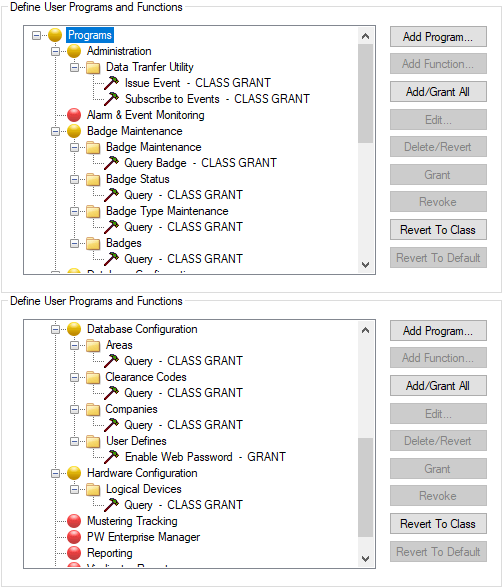
Administrasie -> Data-oordragnutsmiddel -> Kwessiegebeurtenis is net nodig as ons aktiwiteite na Prowatch stuur
Administrasie -> Data-oordraghulpmiddel -> Teken in op gebeurtenisse is slegs nodig as ons die SignalR API gebruik
Maak ook seker dat die API-gebruiker 'n roeteringgroep het met die 'dtuservice' Prowatch Workstation bygevoeg. Dit is nodig vir SignalR om te werk.
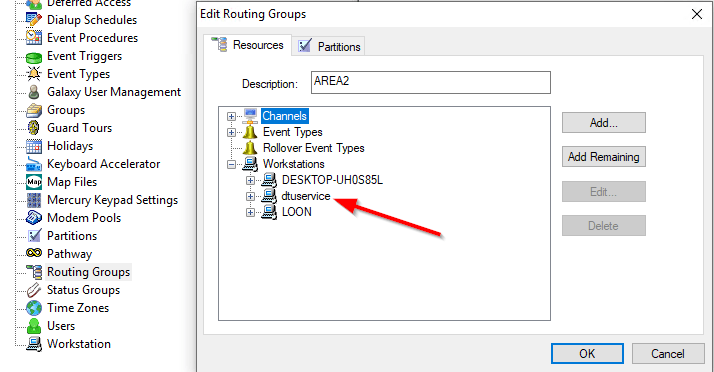
Dit word vereis omdat XPressEntry die volgende oproepe via die API maak:
- IssueReaderEvent
- GetAreaOccupants
- GetCompanies
- GetBadgeTypes
- GetAreas
- GetLogDevsByHWClass of GetLogicalDevicesAll
- Kry ClearanceCodes
- GetClearanceCodesLD
- QueryBadgesPaging
- GetBadgeBlob of GetBadgePhoto
4.Stel Prowatch-lesers en opruimingsvlakke op
As jy gebeurtenisse na Prowatch wil stuur, sal jy 'n kanaal/paneel/lesers as plekhouers moet opstel om die gebeurtenisse vanaf XPressEntry te ontvang.
Vir elke fisiese handtoestel moet ons twee logiese toestellesers opstel (IN/UIT) in Prowatch.
As ons net Mustering doen, het jy net een logiese toestel per handtoestel nodig.
Jy kan dit so doen:
Hardewarekonfigurasie -> Voeg 'n kanaal by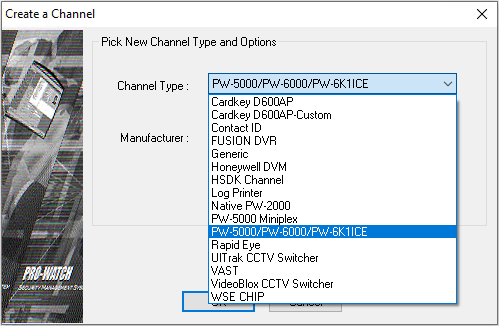
Kies PW-5000/PW6000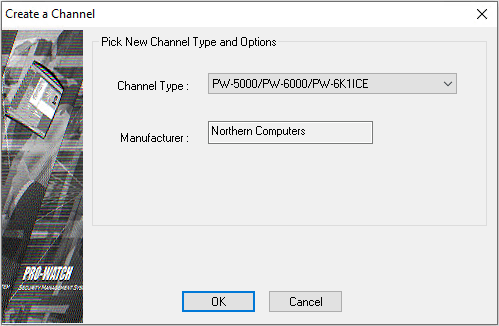
Gee dit 'n naam, klik dan Volgende, Volgende en dan Voltooi (die opsies maak nie saak nie, want ons gebruik net hierdie kanaal en panele as plekhouers vir lesergebeure).
Merk eers "Geïnstalleer" aan. Kies die Tydsone vir nou.
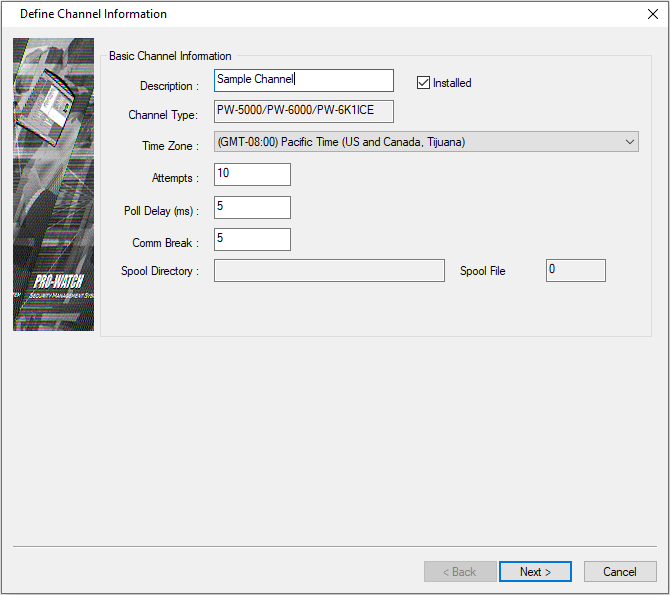
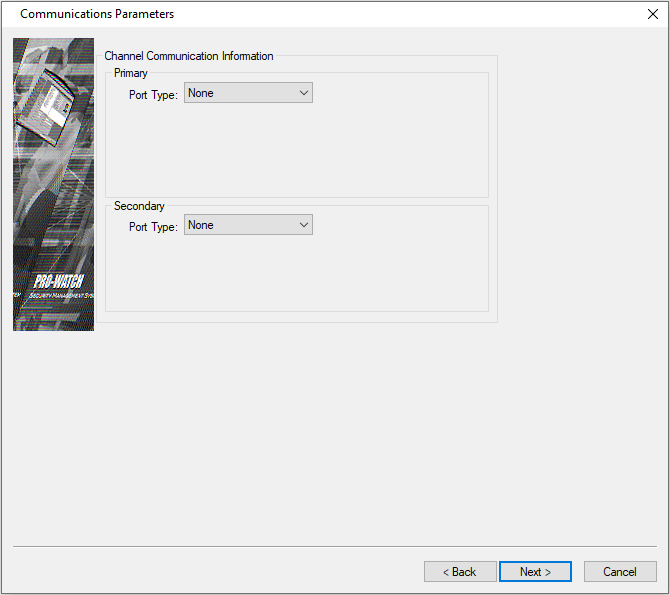
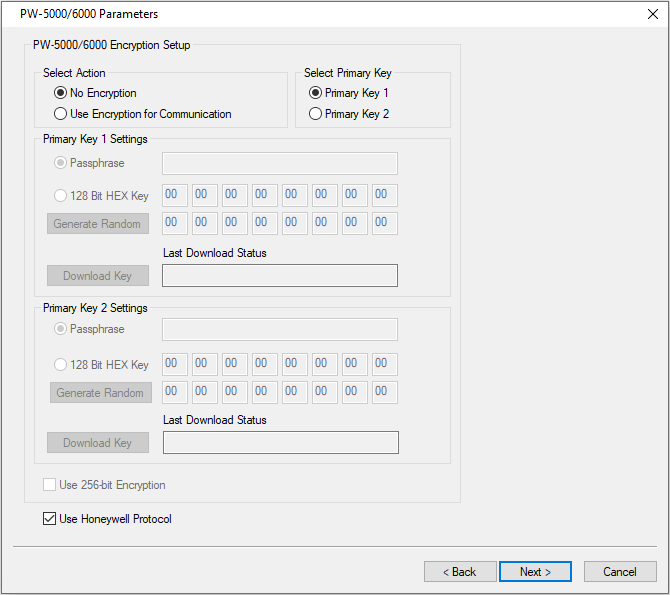
Volgende sal ons 'n paneel by die Prowatch-stelsel voeg.
Onder Hardeware-konfigurasie, regskliek op Panele en kies Nuwe -> Paneel
Kies die webwerf en kanaal.
Kies 'n PW-5000 of PW-6000 beheerder tipe.
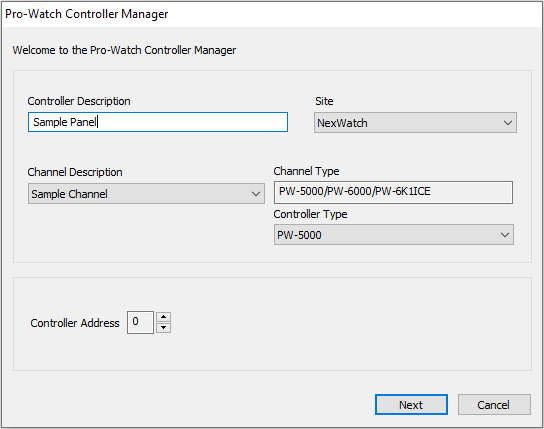
Klik op Volgende en voeg 'n PW5000 2R by vir elke handtoestel wat toegang/uitgang doen.
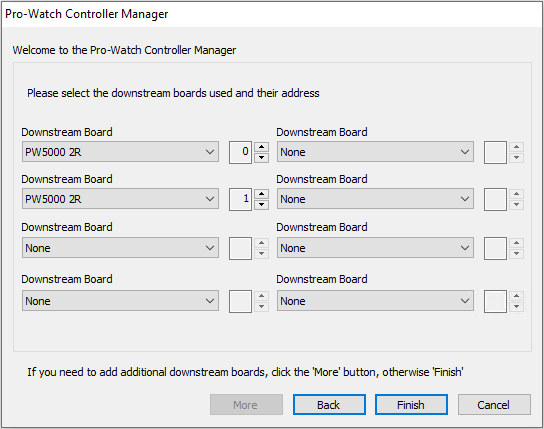
Druk dan Voltooi.
Nou moet ons die logiese toestellesers by die paneel voeg.
Onder Hardeware-konfigurasie, regskliek op Lesers en kies Nuwe -> Logiese toestel
Kies die korrekte paneel wat ons pas geskep het
Stel die hardeware-sjabloon op DoorTypical ACR (Access Control Reader) of Ingangs-/uitgangsleserdeur.
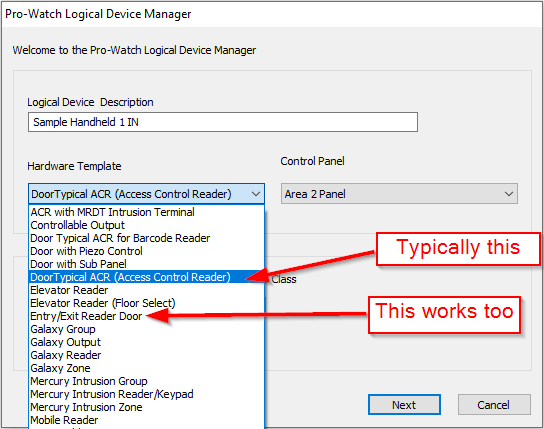
Klik dan op Volgende en kies 'n poort(e) vir die leser(s). As jy die toegangs-/uitgangsleserdeur gebruik, sal dit die twee logiese toestelle vir toegang/uitgang outomaties koppel.
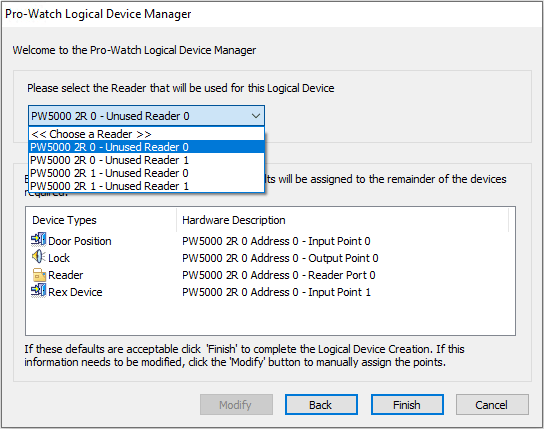
As daar nie een bestaan nie, gaan terug na die paneel en voeg 'n leserpoort by.
Druk dan Voltooi
As jy klaar is, ontmerk die Geïnstalleerde merkblokkie onder die Paneel.
Uitklaring kodes
Voeg die lesers by die toepaslike klaringskodes as ons toegang/uitgang doen
Om dit te doen, gaan na Databasiskonfigurasie -> Uitruimingskodes.
Kies óf die toepaslike klaring om die lesers by te voeg óf voeg 'n nuwe een by
Let daarop dat dit nie nodig is as ons net Mustering doen nie.
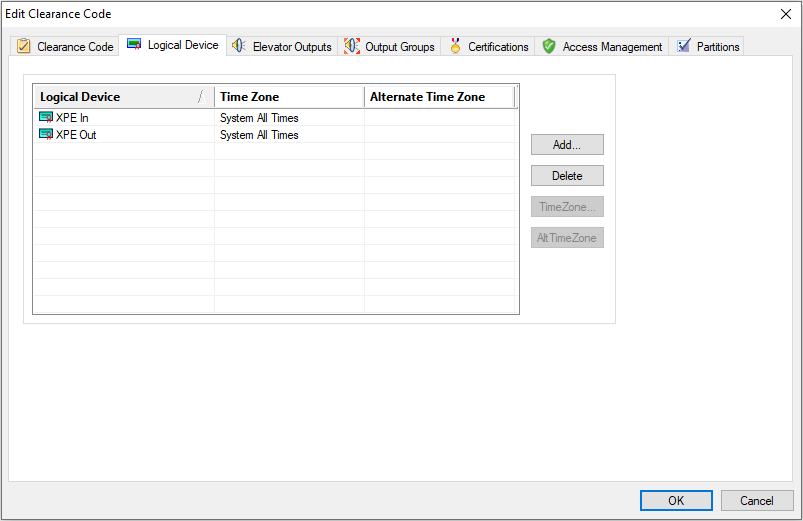
Voeg logiese toestelle by areas
Vervolgens moet jy seker maak dat jou huidige Prowatch-lesers en XPressEntry-lesers behoorlik na Areas in Prowatch gekarteer is.
Dit word gedoen vanaf Databasiskonfigurasie -> Area
Voeg by of kies die areas waaruit jy wil hê die lesers moet in/uit gaan. Klik op die logiese toestel aan die linkerkant, dan die leser in die middel. Gebruik dan die regspyltjie om die toestel te skuif. Klik die In/Out X om te bepaal of die toestel die gebruiker in/uit sit
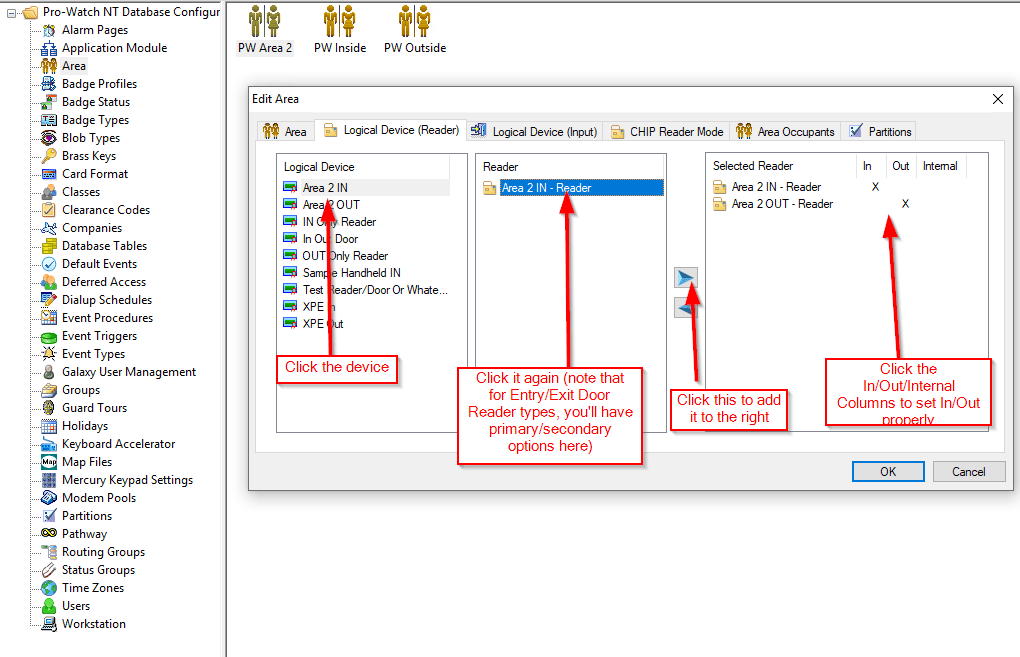
5.Aktiveer datahantering-sinchronisasie in XPressEntry
Volgende gaan XPressEntry opstel om die data vanaf Prowatch te sinchroniseer. Dit word alles bestuur vanuit die XPressEntry-bedienertoepassing onder Tools -> Settings -> Data Manager
Merk boaan die Aktiveer Databestuurder en stel dan die Tipe op Prowatch DTU
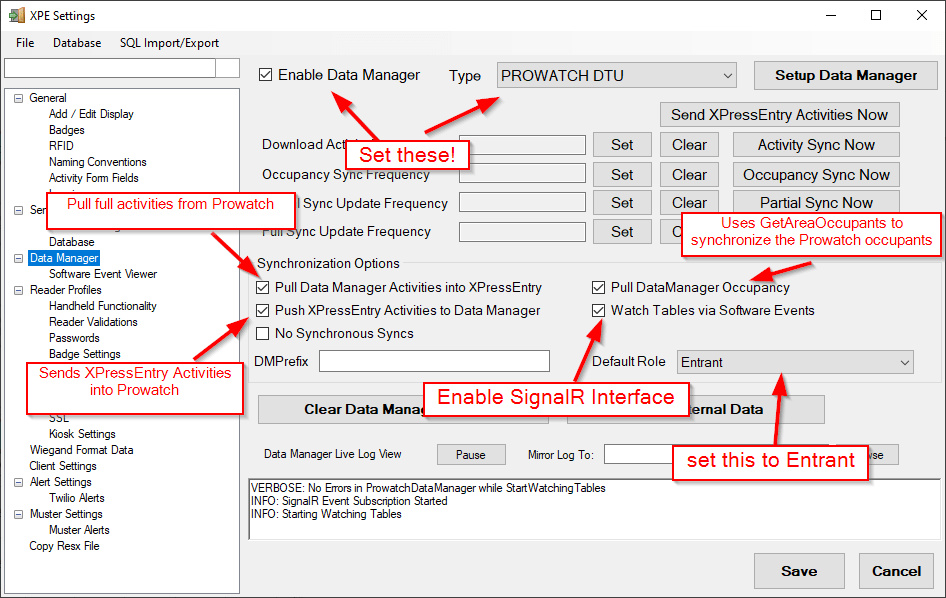
Bepaal watter Databestuurder-kenmerke jy met Prowatch wil gebruik
- Stuur aktiwiteite
- Ontvang aktiwiteite
- besetting
- Sluit spesifieke kenmerke vir die databestuurder in
Hier is wat die opsies doen:
Trek Databestuurder-aktiwiteite na XPressEntry:
Wanneer SignalR geaktiveer is, voeg dit die gebeure van Prowatch by XPressEntry as kentekenaktiwiteite by.
Druk XPressEntry-aktiwiteite na Databestuurder:
Dit sal die kanaal/panele/lesers hierbo gebruik om aktiwiteite na Prowatch te stuur.
Trek Data Bestuurder Besetting
Dit sinchroniseer die Area Occupants van Prowatch met XPressEntry.
Kyk na tabelle via sagteware-geleenthede
Dit maak die SignalR-gebeurtenisstuk moontlik
Standaard rol
Die verstekrol om aan Kentekens(gebruikers) toe te ken wanneer gebruikers vanaf Prowatch gesinchroniseer word.
Geen sinchrone sinkronisasies nie
Word gebruik om seker te maak dat slegs een sinkronisering (Vol, Gedeeltelik, Besetting, Aktiwiteit) op enige gegewe tydstip loop. Nie nodig vir hierdie integrasie nie.
Aktiwiteitsinkronisering nou
Laat loop die aktiwiteitsinkroniseringsproses. Vir Prowatch sal dit die besetting trek EN aktiwiteite onmiddellik na die databestuurder stuur. Dit is nie nodig nie, maar is in vorige weergawes van die Prowatch Data Manager gebruik.
Sinkroniseer nou
Sinchroniseer die areabewoners vanaf Prowatch na XPressEntry. Benodig vir samestelling.
Dit word aanbeveel om dit elke 5 minute te stel. Dit sal enige aktiwiteite wat gemis is, "inhaal" as een van die dienste vir 'n beduidende tydperk vanlyn was.
Gedeeltelike sinkronisering nou
Dit sinchroniseer alle nie-gebruikersdata. Dit sluit panele/lesers/klarings/maatskappye, ens.
Volle sinkronisering nou
Dit loop 'n gedeeltelike sinkronisering en sinchroniseer ook gebruikersdata
Prowatch Spesifieke Data Bestuurder Opsies
Volgende moet jy die groot "Setup Data Manager"-knoppie regs bo druk.
Dit sal jou na die Prowatch-spesifieke databestuurder-opsies neem.

Die volgende word vereis:
Die bediener IP (en poort as jy dit verander het), gebruiker en wagwoord
Gaan die "Gebruik Prowatch Areas/LogDevs as deure vir besetting" na as jy 'n Mustering- of okkupasienasporing doen.
As jy NIE Toegang/Uitgang doen nie, merk die "Geen groepdata"-merkblokkie.
As jy SignalR wil gebruik, stel die Event User (waarskynlik dieselfde as die API-gebruiker) en die Event Workstation (dit is die werkstasie van Prowatch vir die XPressEntry-diens).
U kan velde vanaf die Prowatch-kenteken na die XPressEntry-gebruiker karteer met die Bron/Bestemming-kolomme aan die linkerkant (moenie vergeet om die groen plusknoppie te druk nie)
U kan kies watter Prowatch-areas ons eintlik besetting dophou regs onder. Let daarop dat dit eers sal invul nadat 'n gedeeltelike sinkronisering gedoen is. Die praktiese kant hiervan beteken dat jy hier moet inkom, alles moet opstel, dan moet uitgaan en Gedeeltelike sinkroniseer nou druk, dan moet jy hierheen terugkom om die besettingsareas op te stel.
Die res van die opsies is selfverduidelikend, maar kan almal leeg/ongemerk gelaat word indien daar twyfel is.
"Test Connect" sal jou vertel of die API gekoppel is (maar nie SignalR nie)
Klik OK wanneer klaar en druk dan "Stoor" op die Data Bestuurder bladsy.
As SignalR werk, behoort jy iets soos hierdie te sien:
VERBOSE: Geen foute in ProwatchDataManager terwyl StartWatchingTables nie
INLIGTING: SignalR Event Subskripsie het begin
6.Aanvanklike datasinkronisasie en instel XPressEntry Data
Daar word voorgestel om eers 'n gedeeltelike sinkronisering uit te voer om die lesers/klarings/sones alles gesinchroniseer en opgestel te kry.
Nadat jy daardie data in XPressEntry opgestel het, voer 'n Full Sync uit.
7.Stel Prowatch Areas op as XPressEntry Zones
Voordat u dit doen, maak seker dat u 'n gedeeltelike sinkronisering met die Prowatch-stelsel gedoen het
Prowatch-areas sal na die XPressEntry Zones-tabel gekarteer word.
Vir elke area waar jy besetting wil naspoor, sal jy die volgende moet doen.
- Maak seker dat "Sone is buite" en "Sone is 'n versamelpunt" nie gemerk is nie
- Maak seker dat "Sone is 'n Gevaargebied" gemerk is
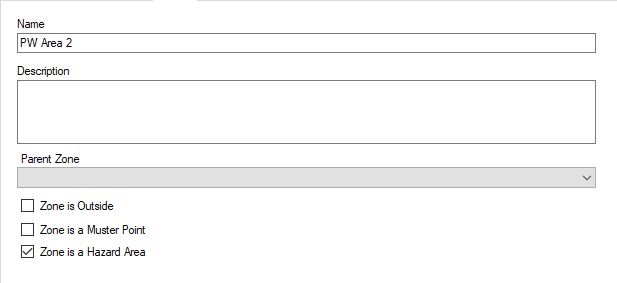
Vir Muster Points behoort hulle die teenoorgestelde te wees.
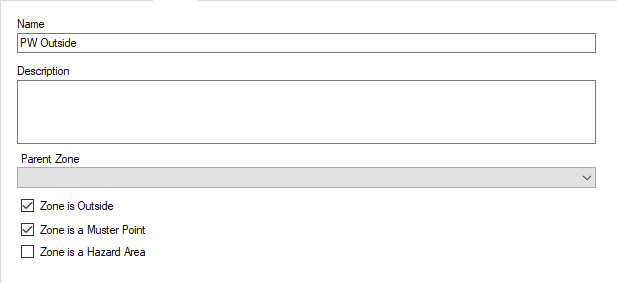
Foutsporing van besetting
As insittendes nie in Zones in XPressEntry opdaag nie, is daar 'n paar dinge om na te gaan.
- Maak seker dat die kanaal wat jy in Prowatch gebruik, by die roetegroepe vir die gebruiker gevoeg is
- Maak seker dat jy logiese toestelle het wat aan Areas in Prowatch toegewys is
- In XPressEntry, maak seker dat die sones opgestel en gekies is soos hierbo. As al 3 merkblokkies gestel is, sal die sone nie besetting naspoor nie!
- Maak seker dat die Databestuurder-opsies vir "Pull Data Manager Occupancy" en "Watch Tables via Software Events" gemerk is.
- Maak seker dat die deure in XPressEntry behoorlik opgestel is. (veral as jy nie die "Gebruik Prowatch Areas/LogDevs as Doors for Occupancy" in die Prowatch Data Manager Setup-vorm gemerk het nie.
8.Stel XPressEntry-handlesers en -deure op
Voordat u dit doen, maak seker dat u 'n gedeeltelike sinkronisering met die Prowatch-stelsel gedoen het
deure
Deure word direk gekarteer vanaf die logiese toestelle en gebiede in Prowatch. Dit word slegs outomaties geskep as die toestelle aan 'n Area in Prowatch toegewys is. Andersins KAN jy plaaslike Deure skep en dit op jou eie karteer.
As ons alles reg gedoen het, sal ons nie veel hier hoef te doen nie. Verifieer net dat die deure wat ons het mense behoorlik in/uit gebiede sal beweeg.
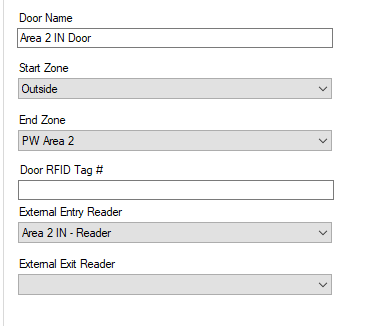
Die manier om dit te lees, is dat die beginsone sal wees waar jy vandaan kom op 'n intreeskandering op die handtoestel en die eindsone sal wees waarheen jy gaan NA op 'n toegangskandering. Dit word omgekeer vir Exit-skanderings.
Die Eksterne Toegang/Uittrekleser-velde moet ooreenstem met die logiese toestelle wat ons in Prowatch opgestel het
Lesers
Lesers word direk vanaf logiese toestelle in Prowatch gekarteer.
As die tydsone vir die toestelle en die tydsone vir die bediener verskil, sal jy 'n bietjie bykomende opstelling moet doen.
Aktiveer eers die opsie "Wys lesertydsones" in Gereedskap -> Instellings -> Algemeen -> Voeg by/wysig skerm
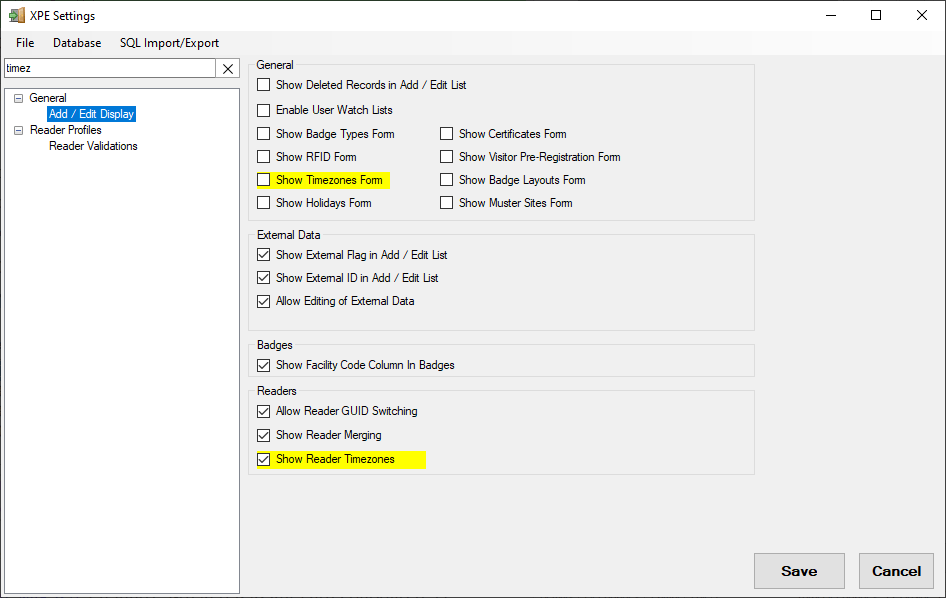
Stel dan die Reader Tydsone onder die Add/Redigeer Info -> Lesers -> Handhelds afdeling vir elke toestel in 'n ander tydsone.
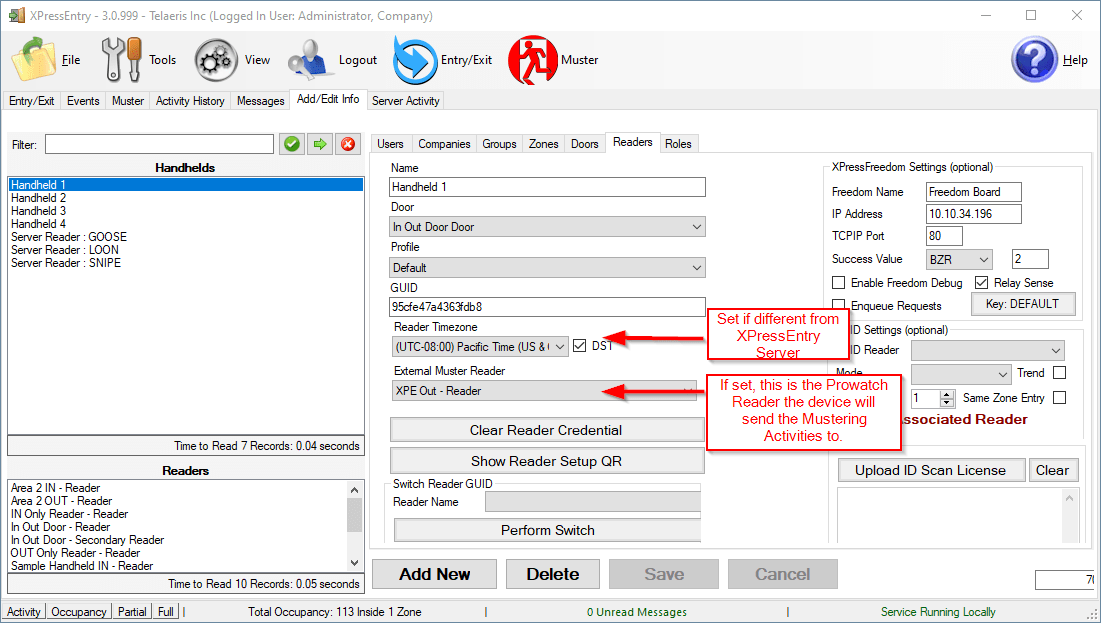
Laastens, as jy die toestelle vir Mustering gebruik en wil hê dat die versamelingsaktiwiteite na Prowatch gestuur word, stel die "External Muster Reader"-opsie vir elke handtoestel.
Op hierdie stadium behoort jy in staat te wees om voort te gaan met die standaard XPressEntry Reader Profile opsies om jou toestel op te stel.
9.Probleemoplossing
As jy die volgende foute sien:
---Exception Message--------------------------
System.ServiceModel.FaultException`1[System.ServiceModel.ExceptionDetail]
The type initializer for 'HoneywellAccess.ProWatch.PWLogger.Log' threw an exception.
---Exception Stack Trace----------------------
Bedienerstapelspoor:
by System.ServiceModel.Channels.ServiceChannel.ThrowIfFaultUnderstood(Boodskapantwoord, MessageFault fault, String action, MessageVersion weergawe, FaultConverter faultConverter)
by System.ServiceModel.Channels.ServiceChannel.HandleReply(ProxyOperationRuntime-operasie, ProxyRpc& rpc)
by System.ServiceModel.Channels.ServiceChannel.Call(String-aksie, Booleaanse eenrigting, ProxyOperationRuntime-operasie, Object[] ins, Object[] outs, TimeSpan time-out)
by System.ServiceModel.Channels.ServiceChannelProxy.InvokeService(IMethodCallMessage methodCall, ProxyOperationRuntime-operasie)
by System.ServiceModel.Channels.ServiceChannelProxy.Invoke(IMessage-boodskap)
Jy moet die PW-DTU-WinService.exe-lêer gaan redigeer en die volgende twee reëls kommentaar lewer:
<add name="Rolling Flat File Trace Listener" />
<add name="Event Log Trace Listener" />
En deur hulle te verwyder of om hulle met XML-kommentaarafdeling te omring:
<!--<add name="Rolling Flat File Trace Listener" />
<add name="Event Log Trace Listener" /> -->

